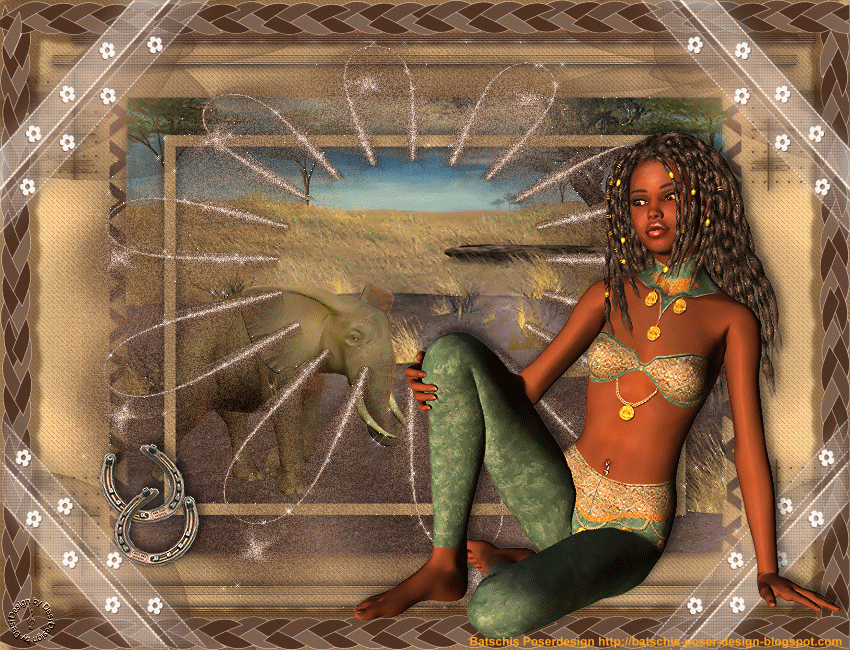|
Cowgirl in the City
© Inge-Lore 25.01.2014
Dieses Tutorial ist ganz allein in meiner Fantasie entstanden,Zufälligkeiten mit anderen Tutorialen im weiten www sind nicht beabsichtigt. Das Copyright des Tutorials liegt alleine bei mir. Es ist nicht erlaubt,mein Tutorial zu kopieren oder auf anderen Seiten zum download anzubieten. Mein Material habe ich aus diversen Tubengruppen. Das Copyright des Materials liegt alleine beim jeweiligen Künstler. Sollte ich ein Copyright verletzt haben,sendet mir bitte eine E-Mail. Ich danke allen Tubern für das schöne Material,ohne das es solche schönen Bilder gar nicht geben würde. Mein besonderer Dank geht an Moni S. für die schönen Poser und an Bärbel für die schönen Fraktale. Ich habe das Tutorial mit PSP X5 geschrieben,aber es sollte auch mit allen anderen Varianten zu basteln gehen. **************************************************** L & K’s Frederiek
Xero Improver Alien Skin Xenofex 2 Constellation **************************************************** Material HIER zusätzlich brauchst du noch
Hintergrundtube Posertube Cowgirl meine ist von Moni S. ****************************************************
Vorwort !! Da ich mit dem X5 arbeite,sind einige Dinge bei dir anders,
wenn du mit einer niedrigeren Version von PSP arbeitest.
Vertikal spiegeln ist bei mir horizontal spiegeln und umbekehrt.
Was früher bei den Textureffekten Plättchen hieß,
ist bei mir Kacheln. Schiebe den Bilderrahmen *Corel_09_116* in den Ordner bei PSP ***************************************************
Punkt 1 Such dir aus deinen Tuben eine helle VG und dunkle HG Farbe aus. Öffne die Auswahldatei–fülle die Ebene mit der HG Farbe neue Ebene–mit der VG Farbe füllen. Ebenen–Maskenebene aus Bild–*maske3©ILR*
zusammenfassen–Gruppe zusammenfassen. Effekte–Plugins–L & K’s Frederiek
Effekte–3D Effekte–Schlagschatten
als Farbe eine ganz dunkle aus deinen Farben.
Punkt 2 Kopiere deine Landschaftstube/Hintergrundtube einfügen als neue Ebene–unter die Maske schieben. Auswahl–Auswahl laden/speichern–Auswahl aus Alpha Kanal laden
Haken rein bei Bild umkehren
Löschtaste drücken–Auswahl aufheben. Kopiere *Nov Series Horses*–einfügen auf dein Bild schiebe es nach links im Bild.
Punkt 3 Geh auf die oberste Ebene–kopiere *Apophysis*–einfügen auf dein Bild Effekte–Kanteneffekte–nachzeichnen. Neue Ebene–Auswahl alles kopiere *decobulles*–einfügen in die Auswahl–Auswahl aufheben. Stelle den Mischmodus auf Luminanz(V) und die Deckkraft auf 50%. Öffne den Brush *vcbrush40 001* im PSP geh auf Datei–exportieren als Spezialpinsel gib dem Pinsel einen Namen und klick auf OK.
Punkt 4 Nun such dir den Pinsel–neue Ebene klick mit der HG Farbe oben ins Bild
duplizieren–Bild–vertikal spiegeln nach unten zusammenfassen–duplizieren–horizontal spiegeln nach unten zusammenfassen. Schlagschatten
Kopiere *blume*–einfügen auf dein Bild stelle die Deckkraft auf 50 %.
Punkt 5 Bild–Bilderrahmen–such dir den Rahmen *streifen 01*
mit dieser Einstellung
Schlagschatten
wiederhole mit -10/-10. Kopiere *Pascale_Borders*–neue Ebene auf deinem Bild Auswahl alles–einfügen in die Auswahl–Auswahl aufheben. Effekte–Plugins–Xero Improver mit Klick auf Landscape. Schlagschatten.
Punkt 6 Kopiere *cowgirl horseshoes*–einfügen auf dein Bild nach links schieben. Schlagschatten.
Kopiere deine Posertube–einfügen auf dein Bild passe die Größe an–schiebe sie nach rechts. Xero Improver Schlagschatten.
Setz dein WZ und das Copyright aufs Bild.
Punkt 7 Geh auf die Ebene *blume*–umbenennen in *1* duplizieren–umbenennen in *2* duplizieren–umbenennen in *3* Effekte–Plugins–Alien Skin Xerofex 2 Constellation
Einstellen–Bildrauschen hinzufügen/entfernen–Bildrauschen hinzufügen
schließe die Sichtbarkeit der Ebene und geh auf *2*. Wiederhole den Filter,aber klick 1x auf Random Seed wiederhole Bildrauschen,aber stell auf 35 % schließe die Sichtbarkeit der Ebene. Geh auf *1*–wiederhole den Filter mit Klick auf Random Seed wiederhole Bildrauschen mit 40 %.
Punkt 8 Animation Alle Ebenen kopieren–öffne deinen Animationsshop Rechtsklick in die freie Fläche–einfügen als neue Animation. Zurück ins PSP stelle *1* unsichtbar und *2 sichtbar alle Ebenen kopieren–im Anishop Rechtsklick in den Rand vom Bild einfügen nach dem aktuell ausgewählten Einzelbild. Zurück ins PSP stelle *2* unsichtbar und *3* sichtbar alle Ebenen kopieren–im Anishop einfügen wie eben. Guck dir deine Ani an und wenn sie dir gefällt, speichere sie als Gif ab. Super,du hast es geschafft und ich hoffe,das Tutorial hat dir gefallen
|
Zum Inhalt springen
Basteln mit PaintShop Pro